윈도우10 바탕화면 아이콘 간격 조정(조절) 하는법 어떻게 되는지 간단하게 알아보겠습니다.
▶ 바탕화면 아이콘 간격을 바꿀 필요성이 있나요?
대부분 자의가 아닌 타의에 의한 필요성이 있습니다.
▶ 어떻게 바꿔야 하나요?
레지스트리 내 숫자 조정으로 가능합니다.
이 내용은 윈도우10 Pro 21H1 버전에서 확인하였습니다.

윈도우10 바탕화면 아이콘 간격 조정(조절) 하는법
맥북이 아닌 이상 컴퓨터를 사용한다면 열이면 열 모두 윈도우10을 사용하고 있을 것이며 저 역시 윈도우만 사용해왔습니다. 그리고 윈도우를 사용하다보면 필연적으로 한번쯤은 포맷(윈도우 재설치)을 해야 할 상황이 오게 됩니다. 프로그램을 설치했다 지웠다를 반복하면 저장장치 내 찌거기가 남아 비효율적이 되기 때문입니다.
요즘은 USB 설치로 인해 재설치를 하는데 10분정도밖에 소요되지 않을 정도로 빠르게 설치가 가능합니다. 이번에도 컴퓨터를 한번 밀고 재설치를 하고 난 뒤 바탕화면을 보는데 살짝 이상해진게 아니겠습니까? 정확하게 말하자면 아이콘 간격이 기존보다 넓게 잡혀있어 뭔가 수정이 필요해보였습니다.
바탕화면 아이콘 간격을 조정해보자
바탕화면에 있는 아이콘의 간격을 조절하는 방법은 레지스트리 내에서만 가능하며 숫자조정이 필요한데다가 재부팅을 해야만 적용되기 때문에 의외로 귀찮다고 할 수 있습니다.

처음 문제가 발생한 상황인데 뭔가 배치가 심히 좋지 않습니다. 해당 문제를 해결하기 위해 레지스트리로 이동합니다. 이동 방법은 별도로 언급하지 않겠습니다.
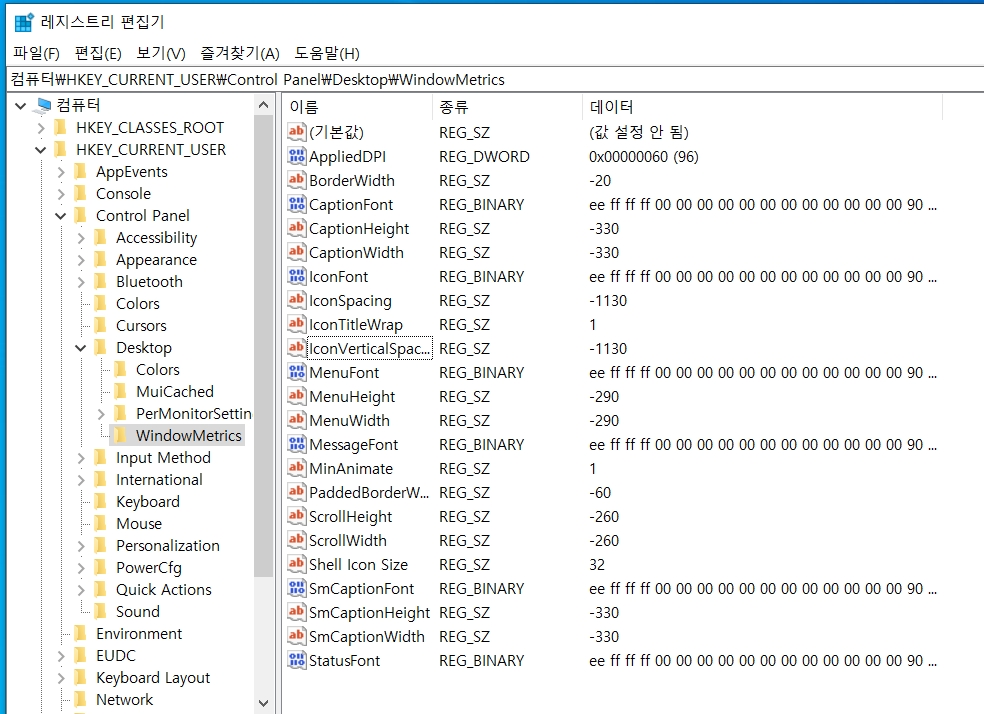
// HKEY_CURRENT_USER ▶ Control Panel ▶ Desktop ▶ WindowsMetrics //
해당 위치에서 IconSpacing / IconVerticalSpacing 두가지 부분의 숫자를 조정해줘야 합니다. 해당값의 기본은 -1125이며 숫자가 커질수록(-1000,-900 등) 아이콘 간격이 줄어들게 됩니다. 숫자를 직접 조절해서 맞는 숫자를 찾아야 하기 때문에 레지스트리를 제공해드리지 못하는 점 양해 부탁드립니다.

-800으로 숫자를 조정했습니다. 조금 다닥다닥 달라붙은 듯 합니다.

-900입니다. 간격이 살짝 벌어졌습니다. 이정도만 되도 사용하는데 크게 지장이 없을 수도 있습니다.

-1100 입니다. 이정도가 되어야 기존 상태와 비슷해졌다고 할 수 있습니다.
윈도우10 바탕화면 아이콘 간격 조정(조절) 하는법 어떻게 되는지 간단하게 알아보았습니다. 크게 어려운 내용은 아니지만 간혹 오류가 발생하는 분들을 위해 한자 적어보았습니다.
'IT > 소프트웨어' 카테고리의 다른 글
| 라이젠 CPU 교체를 위한 기가바이트 메인보드 바이오스 업데이트 방법 (0) | 2021.08.07 |
|---|---|
| 인텔(AMD) CPU 과부하(스트레스) 불량 테스트 프로그램 MFCPUStresser (1) | 2021.08.05 |
| 컴퓨터 시간 오류 발생시 설정 변경(바꾸기) 수정 방법 (1) | 2021.08.02 |
| 윈도우 스탑코드 0xc000021a SYSTEM_SERVICE_EXCEPTION 해결법 (0) | 2021.05.27 |
| 윈도우10 업데이트 작업중 무한로딩 100(멈춤) 오류 강제종료 끄기 가능 여부 (0) | 2021.05.06 |




